
今天我将与大家分享如何在word2007中插入美丽而独特的页码。又到了毕业季。是时候让一群学生自己制作个人简历了。你的简历有没有漂亮独特的页码?这个页码设计可能会为你赢得一份工作,至少让老板知道你的办公软件不错。
快来学习。Blue1000小班开始!
单击“插入”选项卡,在“页眉和页脚”控制组中单击“页码”页面底部,在打开的预置样式中拖动滚动条找到“带状”样式并单击,这样将插入一个具有“带状”样式的页码。当然,你也可以选择其他样式,如叠纸、箭头、马赛克、星形、圆形和矩形。
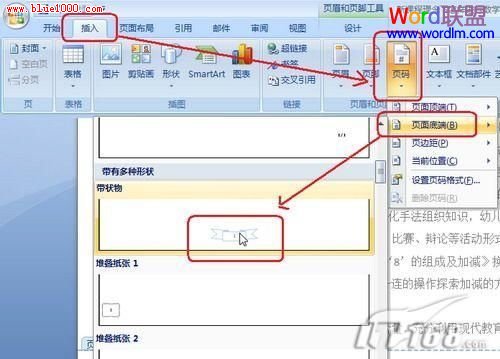

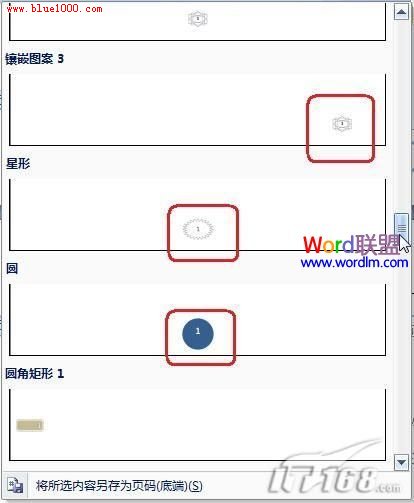
单击插入的“功能区”样式页码,然后单击新建“文本框工具”下的“格式”选项卡,在“文本框格式”控制组中单击“形状轮廓”虚线,选择点虚线等虚线。我们也可以在“形状轮廓线”下设置轮廓线的颜色和粗细或者取消轮廓线(无轮廓线)。如果轮廓线足够粗,我们也可以设置一张图片作为轮廓线。
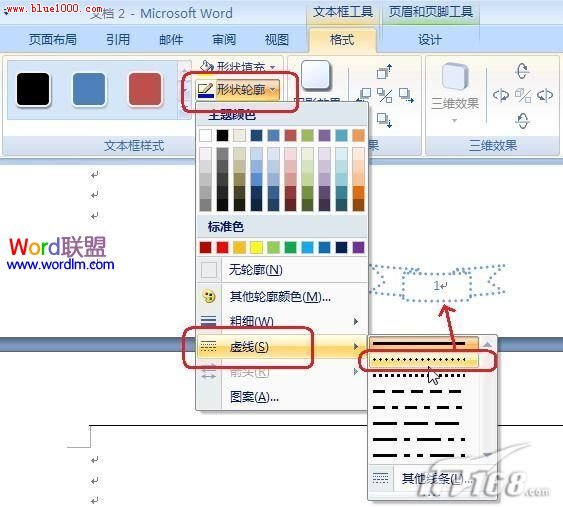
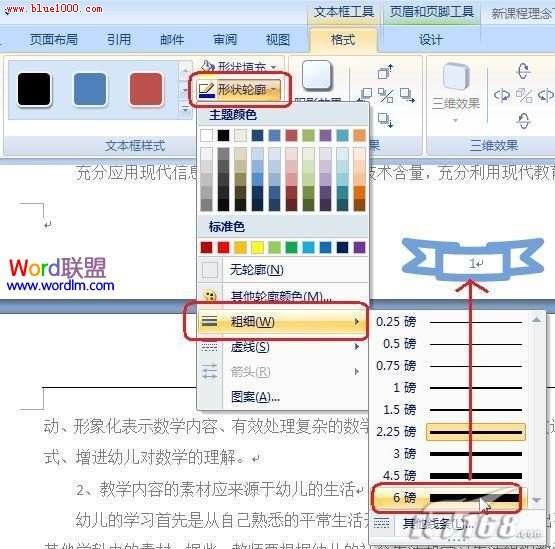
点击形状填充渐变,直接选择渐变样式。也可以点击“形状填充图片”直接选择一张图片作为页码样式的背景。当然,你也可以点击形状填充纹理,选择一个纹理作为文本框的背景。

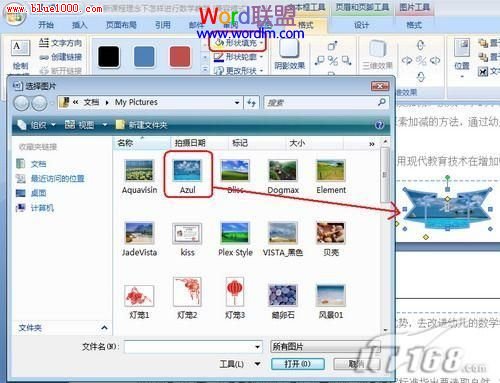
点击“文本框格式”控制组中的“更改形状”,选择一个“基本形状”或箭头摘要、流程图、批注、五角星、旗帜作为页码样式的最终形状。例如,在“箭头摘要”中选择“上弧形箭头”。

如果觉得效果不够理想,可以点击“阴影效果”选择一种阴影效果。您也可以在“文本框样式”控制组中重新选择文本框样式。
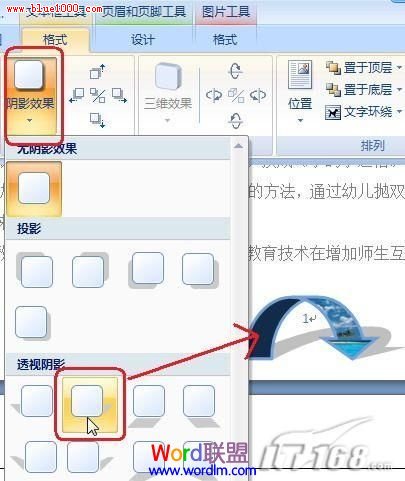
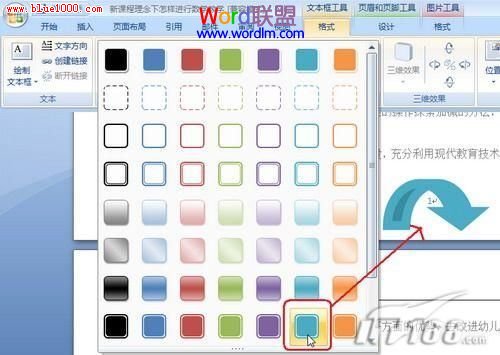
这样,经过你的精心打扮,你的文件页码就会独一无二,独一无二,从而充分展现你的个性。